前言:这篇文章仅对SimpleAdapter的使用方法进行详解,另外还有其它的两种用法,因为使用范围比较局限,我也用不到,所以就不讲了,这里也主要是为了做个学习笔记。写的不好,还望见谅。
一、简单实现
先看效果:
1、XML
要实现这个效果,首先我们要写一个XML文件,而这个布局文件仅仅定义了列表中一项的表现形式。
XML文件代码如下:(vlist.xml)
<?xml version="1.0" encoding="utf-8"?>
<LinearLayout xmlns:android="http://schemas.android.com/apk/res/android"
android:orientation="horizontal" android:layout_width="fill_parent"
android:layout_height="fill_parent">
<ImageView android:id="@+id/img"
android:layout_width="wrap_content"
android:layout_height="wrap_content"
android:layout_margin="5px"/>
<LinearLayout android:orientation="vertical"
android:layout_width="wrap_content"
android:layout_height="wrap_content">
<TextView android:id="@+id/title"
android:layout_width="wrap_content"
android:layout_height="wrap_content"
android:textColor="#FFFFFF00"
android:textSize="22px" />
<TextView android:id="@+id/info"
android:layout_width="wrap_content"
android:layout_height="wrap_content"
android:textColor="#FF00FFFF"
android:textSize="13px" />
</LinearLayout>
</LinearLayout>2、JAVA代码
1、将当前Activity改为派生自ListActivity2、Java代码如下:
public class MainActivity extends ListActivity {
@Override
protected void onCreate(Bundle savedInstanceState) {
super.onCreate(savedInstanceState);
SimpleAdapter adapter=new SimpleAdapter(this, getData(), R.layout.vlist,new String[]{"title","info","img"},
new int[]{R.id.title,R.id.info,R.id.img});
setListAdapter(adapter);
}
private List<Map<String, Object>> getData() {
List<Map<String, Object>> list = new ArrayList<Map<String, Object>>();
Map<String, Object> map = new HashMap<String, Object>();
map.put("title", "G1");
map.put("info", "google 1");
map.put("img", R.drawable.i1);
list.add(map);
map = new HashMap<String, Object>();
map.put("title", "G2");
map.put("info", "google 2");
map.put("img", R.drawable.i2);
list.add(map);
map = new HashMap<String, Object>();
map.put("title", "G3");
map.put("info", "google 3");
map.put("img", R.drawable.i3);
list.add(map);
return list;
}
}使用simpleAdapter的数据用一般都是HashMap构成的List,list的每一节对应ListView的每一行。HashMap的每个键值数据映射到布局文件中对应id的组件上。因为系统没有对应的布局文件可用,我们可以自己定义一个布局vlist.xml。下面做适配,new一个SimpleAdapter参数一次是:this,布局文件(vlist.xml),HashMap的 title 和 info,img。布局文件的组件id,title,info,img。布局文件的各组件分别映射到HashMap的各元素上,完成适配。
注意:
1、没有MainActivity的XML布局文件,只有一个布局文件:list每一项的显示样式(vlist.xml)
2、没有setContentView(R.layout.activity_main);因为在使用SetListAdapter()以后,就会当前当的样式在列表中显示出来。
二、派生自BaseAdapter
但是有时候,列表不光会用来做显示用,我们同样可以在在上面添加按钮。添加按钮首先要写一个有按钮的xml文件,然后自然会想到用上面的方法定义一个适配器,然后将数据映射到布局文件上。但是事实并非这样,因为按钮是无法映射的,即使你成功的用布局文件显示出了按钮也无法添加按钮的响应,这时就要研究一下ListView是如何现实的了,而且必须要重写一个类继承BaseAdapter。下面的示例将显示一个按钮和一个图片,两行字如果单击按钮将删除此按钮的所在行。并告诉你ListView究竟是如何工作的。效果如下:
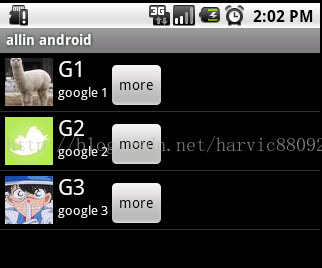
1、XML代码
<?xml version="1.0" encoding="utf-8"?>
<LinearLayout xmlns:android="http://schemas.android.com/apk/res/android"
android:orientation="horizontal" android:layout_width="fill_parent"
android:layout_height="fill_parent">
<ImageView android:id="@+id/img"
android:layout_width="wrap_content"
android:layout_height="wrap_content"
android:layout_margin="5px"/>
<LinearLayout android:orientation="vertical"
android:layout_width="wrap_content"
android:layout_height="wrap_content">
<TextView android:id="@+id/title"
android:layout_width="wrap_content"
android:layout_height="wrap_content"
android:textColor="#FFFFFF00"
android:textSize="22px" />
<TextView android:id="@+id/info"
android:layout_width="wrap_content"
android:layout_height="wrap_content"
android:textColor="#FF00FFFF"
android:textSize="13px" />
</LinearLayout>
<Button android:id="@+id/view_btn"
android:layout_width="wrap_content"
android:layout_height="wrap_content"
android:text="@string/s_view_btn"
android:layout_gravity="bottom|right" />
</LinearLayout>2、JAVA代码
/**
* @author harvic
*/
import java.util.ArrayList;
import java.util.HashMap;
import java.util.List;
import java.util.Map;
import android.os.Bundle;
import android.app.AlertDialog;
import android.app.ListActivity;
import android.content.Context;
import android.content.DialogInterface;
import android.view.LayoutInflater;
import android.view.View;
import android.view.ViewGroup;
import android.widget.BaseAdapter;
import android.widget.Button;
import android.widget.ImageView;
import android.widget.TextView;
public class MainActivity extends ListActivity {
@Override
public void onCreate(Bundle savedInstanceState) {
super.onCreate(savedInstanceState);
MyAdapter adapter = new MyAdapter(this,getData());//获取将要绑定的数据传入其中
setListAdapter(adapter);
}
//要传入的数据
private List<Map<String, Object>> getData() {
List<Map<String, Object>> list = new ArrayList<Map<String, Object>>();
Map<String, Object> map = new HashMap<String, Object>();
map.put("title", "G1");
map.put("info", "google 1");
map.put("img", R.drawable.i1);
list.add(map);
map = new HashMap<String, Object>();
map.put("title", "G2");
map.put("info", "google 2");
map.put("img", R.drawable.i2);
list.add(map);
map = new HashMap<String, Object>();
map.put("title", "G3");
map.put("info", "google 3");
map.put("img", R.drawable.i3);
list.add(map);
return list;
}
/**
* listview中点击按键弹出对话框
*/
public void showInfo(){
new AlertDialog.Builder(this)
.setTitle("我的listview")
.setMessage("介绍...")
.setPositiveButton("确定", new DialogInterface.OnClickListener() {
@Override
public void onClick(DialogInterface dialog, int which) {
}
})
.show();
}
//ViewHolder静态类
public final class ViewHolder{
public ImageView img;
public TextView title;
public TextView info;
public Button viewBtn;
}
public class MyAdapter extends BaseAdapter{
private LayoutInflater mInflater;
private List<Map<String, Object>> mData;
public MyAdapter(Context context,List<Map<String, Object>> mData){
//根据context上下文加载布局
this.mInflater = LayoutInflater.from(context);
//将传入的数据保存在mData中
this.mData=mData;
}
@Override
public int getCount() {
//How many items are in the data set represented by this Adapter.
//在此适配器中所代表的数据集中的条目数
return mData.size();
}
@Override
public Object getItem(int position) {
// Get the data item associated with the specified position in the data set.
//获取数据集中与指定索引对应的数据项
return position;
}
@Override
public long getItemId(int position) {
//Get the row id associated with the specified position in the list.
//获取在列表中与指定索引对应的行id
return position;
}
@Override
//Get a View that displays the data at the specified position in the data set.
//获取一个在数据集中指定索引的视图来显示数据
public View getView(int position, View convertView, ViewGroup parent) {
ViewHolder holder = null;
//如果缓存convertView为空,则需要创建View
if (convertView == null) {
//自定义的一个类用来缓存convertview
holder=new ViewHolder();
//根据自定义的Item布局加载布局
convertView = mInflater.inflate(R.layout.vlist, null);
holder.img = (ImageView)convertView.findViewById(R.id.img);
holder.title = (TextView)convertView.findViewById(R.id.title);
holder.info = (TextView)convertView.findViewById(R.id.info);
holder.viewBtn = (Button)convertView.findViewById(R.id.view_btn);
//将设置好的布局保存到缓存中,并将其设置在Tag里,以便后面方便取出Tag
convertView.setTag(holder);
}else {
holder = (ViewHolder)convertView.getTag();
}
holder.img.setBackgroundResource((Integer)mData.get(position).get("img"));
holder.title.setText((String)mData.get(position).get("title"));
holder.info.setText((String)mData.get(position).get("info"));
//为BTN设置点击监听事件
holder.viewBtn.setOnClickListener(new View.OnClickListener() {
@Override
public void onClick(View v) {
showInfo();
}
});
return convertView;
}
}
}listView在开始绘制的时候,系统首先调用getCount()函数,根据他的返回值得到listView的长度,然后根据这个长度,调用getView()逐一绘制每一行。如果你的getCount()返回值是0的话,列表将不显示,同样,return 1,就只显示一行。
系统显示列表时,首先实例化一个适配器(这里将实例化自定义的适配器)。当手动完成适配时,必须手动映射数据,这需要重写getView()方法。系统在绘制列表的每一行的时候将调用此方法。getView()有三个参数,position表示将显示的是第几行,covertView是从布局文件中inflate来的布局。我们用LayoutInflater的方法将定义好的vlist2.xml文件提取成View实例用来显示。然后将xml文件中的各个组件实例化(简单的findViewById()方法)。这样便可以将数据对应到各个组件上了。但是按钮为了响应点击事件,需要为它添加点击监听器,这样就能捕获点击事件。至此一个自定义的listView就完成了,现在让我们回过头从新审视这个过程。系统要绘制ListView了,他首先获得要绘制的这个列表的长度,然后开始绘制第一行,怎么绘制呢?调用getView()函数。在这个函数里面首先获得一个View(实际上是一个ViewGroup),然后再实例并设置各个组件,显示之。好了,绘制完这一行了。那 再绘制下一行,直到绘完为止。
运行效果:
三、BaseAdapter讲解
在前面讲解了派生自BaseAdapter的listView的生成方法,但大家应该对BaseAdapter还是搞不明白,为什么要这样做,其中的getView()函数为什么要这么写。下面我们单独讲讲。
1、在继承BaseAdapter时需要实现重写里面的很多方法,例如
class MyAdapter extends BaseAdapter
{
private Context context;
public MyAdapter(Context context)
{
this.context = context;
}
@Override
public int getCount() {
// How many items are in the data set represented by this Adapter.(在此适配器中所代表的数据集中的条目数)
return 0;
}
@Override
public Object getItem(int position) {
// Get the data item associated with the specified position in the data set.(获取数据集中与指定索引对应的数据项)
return null;
}
@Override
public long getItemId(int position) {
// Get the row id associated with the specified position in the list.(取在列表中与指定索引对应的行id)
return 0;
}
@Override
public View getView(int position, View convertView, ViewGroup parent) {
// Get a View that displays the data at the specified position in the data set.
return null;
}
}这里面没什么难度,但是这个getView方法必须好好处理,也是最麻烦的
第一种:没有任何处理,不建议这样写。如果数据量少看将就,但是如果列表项数据量很大的时候,会每次都重新创建View,设置资源,严重影响性能,所以从一开始就不要用这种方式
@Override
public View getView(int position, View convertView, ViewGroup parent) {
View item = mInflater.inflate(R.layout.list_item, null);
ImageView img = (ImageView)item.findViewById(R.id.img)
TextView title = (TextView)item.findViewById(R.id.title);
TextView info = (TextView)item.findViewById(R.id.info);
img.setImageResource(R.drawable.ic_launcher);
title.setText("Hello");
info.setText("world");
return item;
}第二种:ListView优化:通过缓存convertView,这种利用缓存contentView的方式可以判断如果缓存中不存在View才创建View,如果已经存在可以利用缓存中的View,提升了性能
public View getView(int position, View convertView, ViewGroup parent) {
if(convertView == null)
{
convertView = mInflater.inflate(R.layout.list_item, null);
}
ImageView img = (ImageView)convertView.findViewById(R.id.img)
TextView title = (TextView)convertView.findViewById(R.id.title);
TextView info = (TextView)ConvertView.findViewById(R.id.info);
img.setImageResource(R.drawable.ic_launcher);
title.setText("Hello");
info.setText("world");
return convertView;
}第三种ListView优化:通过convertView+ViewHolder来实现,ViewHolder就是一个静态类,使用 ViewHolder 的关键好处是缓存了显示数据的视图(View),加快了 UI 的响应速度。
当我们判断 convertView == null 的时候,如果为空,就会根据设计好的List的Item布局(XML),来为convertView赋值,并生成一个viewHolder来绑定converView里面的各个View控件(XML布局里面的那些控件)。再用convertView的setTag将viewHolder设置到Tag中,以便系统第二次绘制ListView时从Tag中取出。(看下面代码中)
如果convertView不为空的时候,就会直接用convertView的getTag(),来获得一个ViewHolder。
//在外面先定义,ViewHolder静态类
static class ViewHolder
{
public ImageView img;
public TextView title;
public TextView info;
}
//然后重写getView
@Override
public View getView(int position, View convertView, ViewGroup parent) {
ViewHolder holder;
if(convertView == null)
{
holder = new ViewHolder();
convertView = mInflater.inflate(R.layout.list_item, null);
holder.img = (ImageView)item.findViewById(R.id.img)
holder.title = (TextView)item.findViewById(R.id.title);
holder.info = (TextView)item.findViewById(R.id.info);
convertView.setTag(holder);
}else
{
holder = (ViewHolder)convertView.getTag();
}
holder.img.setImageResource(R.drawable.ic_launcher);
holder.title.setText("Hello");
holder.info.setText("World");
return convertView;
}到这里,可能会有人问ViewHolder静态类结合缓存convertView与直接使用convertView有什么区别吗,是否重复了
在这里,官方给出了解释
提升Adapter的两种方法
To work efficiently the adapter implemented here uses two techniques:
-It reuses the convertView passed to getView() to avoid inflating View when it is not necessary
(译:重用缓存convertView传递给getView()方法来避免填充不必要的视图)
-It uses the ViewHolder pattern to avoid calling findViewById() when it is not necessary
(译:使用ViewHolder模式来避免没有必要的调用findViewById():因为太多的findViewById也会影响性能)
ViewHolder类的作用
-The ViewHolder pattern consists in storing a data structure in the tag of the view
returned by getView().This data structures contains references to the views we want to bind data to,
thus avoiding calling to findViewById() every time getView() is invoked
(译:ViewHolder模式通过getView()方法返回的视图的标签(Tag)中存储一个数据结构,这个数据结构包含了指向我们
要绑定数据的视图的引用,从而避免每次调用getView()的时候调用findViewById())
《ListView之BaseAdapter的使用 》:http://blog.csdn.net/psuaije/article/details/7447391
《android ListView详解》:http://www.cnblogs.com/allin/archive/2010/05/11/1732200.html
例一、例二源码:
http://download.csdn.net/detail/harvic880925/6705585 (不要分,仅供分享)








 本文详述了如何在Android应用中使用SimpleAdapter、派生自BaseAdapter和自定义Adapter来实现ListView的高效渲染与数据绑定。通过实例代码演示了不同适配器的创建与数据映射过程,旨在提升UI响应速度与性能优化。
本文详述了如何在Android应用中使用SimpleAdapter、派生自BaseAdapter和自定义Adapter来实现ListView的高效渲染与数据绑定。通过实例代码演示了不同适配器的创建与数据映射过程,旨在提升UI响应速度与性能优化。
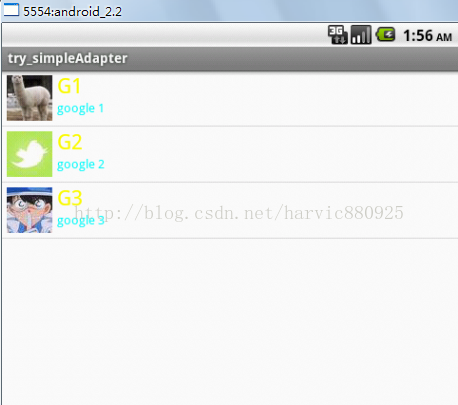
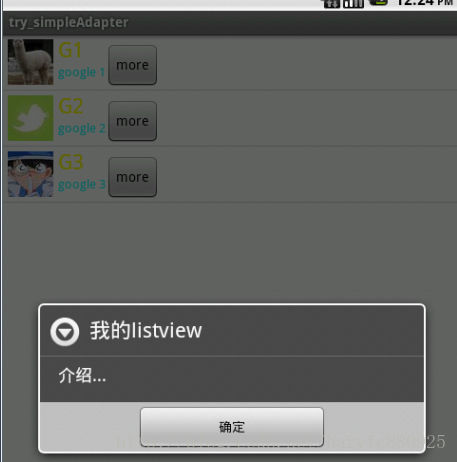

















 被折叠的 条评论
为什么被折叠?
被折叠的 条评论
为什么被折叠?








